Обмен текстовыми сообщениями становится все более важным в нашем общении. Как восстановить удаленные текстовые сообщения с телефона iPhone или Android, если вы потеряли или удалили их случайно? Многие пользователи iPhone или Android считают, что удаленные сообщения невозможно восстановить, но это не так. Эта статья показывает вам лучшее решение для восстановления удаленных текстовых сообщений с легкостью.
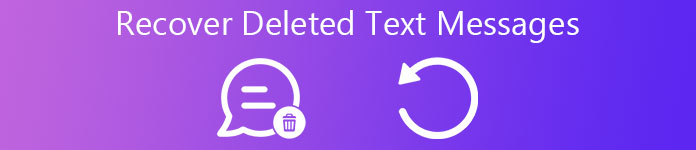
- Часть 1. Как восстановить удаленные текстовые сообщения на iPhone
- Часть 2. Как восстановить удаленные текстовые сообщения на Android
часть 1, Как восстановить удаленные текстовые сообщения на iPhone
Вам должно быть очень неприятно, если вы потеряете что-то важное, например, текстовые сообщения, и не знаете, как восстановить удаленное текстовое сообщение. Вместо того, чтобы думать о вопросе «Почему я», вам нужно подумать о том, как восстановить удаленные текстовые сообщения с iPhone. Вы находитесь в нужном месте. Пользователи iOS могут восстановить удаленные текстовые SMS-сообщения напрямую с устройства или из любой резервной копии iPhone, которую вы сделали в iTunes или iCloud. Apeaksoft iPhone Data Recovery - идеальная комбинация для того, чтобы вы могли легко восстановить удаленные текстовые сообщения с вашего устройства iOS, из резервной копии iTunes или резервной копии iCloud.
Программа может быть вашим лучшим выбором. Вы знаете, что приложение «Сообщения» на устройстве iOS может хранить различные виды сообщений, такие как сентиментальные разговоры, деловая информация, любовные сообщения и т. Д., И Apeaksoft iPhone Восстановление данных способен восстанавливать удаленные, потерянные или скрытые данные с iPhone / iPad / iPod, гарантируя отсутствие потери данных. Не только сообщения, вы также можете использовать программу для восстановления других данных iOS, таких как фотографии, видео и многое другое с устройства или из резервной копии, хранящейся в iTunes или iCloud. Следуйте инструкциям ниже, чтобы восстановить удаленные текстовые сообщения.
Как восстановить удаленные текстовые сообщения с iPhone / iPad / iPod
Что вам нужно:1. Ваш iPhone, iPad или iPod
2. USB-кабель iOS
3. Компьютер, на котором установлена последняя версия iTunes
4. Apeaksoft iPhone Восстановление данных
Шаг 1, Открыть iPhone восстановления данных
Загрузите и установите iPhone Data Recovery. Откройте программу, и вы автоматически войдете в режим «Восстановление с устройства iOS».

Шаг 2, Подключите устройство iOS и доверенный компьютер
Подключите ваш iPhone / iPad / iPod к компьютеру с помощью кабеля USB. Когда он будет подключен, вы увидите имя устройства в интерфейсе. Нажмите «Доверять» на своем устройстве iOS, чтобы доверять своему компьютеру.

Затем нажмите кнопку «Начать сканирование» в интерфейсе.

Заметки: Для iPhone 4, iPhone 3GS, iPad 1 и iPod touch 4 этот инструмент восстановления данных iOS обеспечивает стандартный режим и расширенный режим. В стандартном режиме вы можете только найти удаленные контактыСообщения, История звонков и т. Д. В расширенном режиме он может восстанавливать больше данных, таких как видео, фотографии и т. Д. Кроме того, расширенный режим также очень полезен для тех, кто забывает пароль iPhone / iPad / iPod или сталкивается с системными ошибками. Но один момент, который вам нужно знать, заключается в том, что последний режим требует больше времени, чем первый.
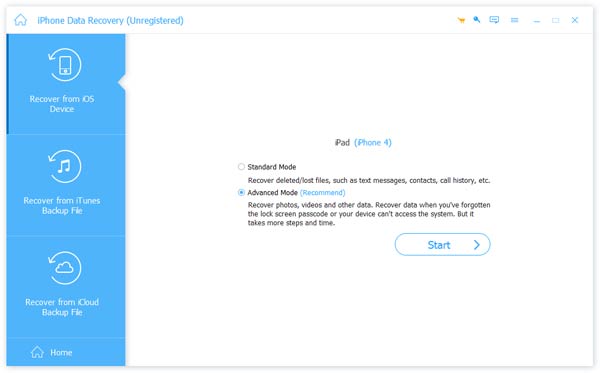
Шаг 3, Просмотр удаленных текстовых сообщений после сканирования вашего устройства iOS
iPhone Data Recovery сразу же отсканирует данные на вашем iPhone, iPad или iPod. Вместо извлечение данных iOS, iPhone Data Recovery создает копию вашей базы данных iDevice. Вы можете видеть, что программа самая безопасная и никогда не причиняет вреда вашему устройству. Процесс сканирования очень быстрый. После этого выберите опцию «Сообщение» в разделе «Сообщения и контакты», вы четко увидите все сообщения, отображаемые в основном интерфейсе. Вы также можете просмотреть сообщение подробно.

Шаг 4, Выберите удаленные текстовые сообщения для восстановления
Выберите и отметьте удаленные текстовые сообщения, которые вы хотите восстановить. Удаленные текстовые сообщения выделяются красным, а существующие текстовые сообщения - черным. Чтобы быстро найти удаленные текстовые сообщения для восстановления, вы можете включить опцию «Отображать только удаленные элементы», тогда программа отобразит все удаленные текстовые сообщения, отсортированные по дате. После выбора нажмите кнопку «Восстановить» и выберите папку с файлами для сохранения удаленных текстовых сообщений. Нажмите здесь, чтобы восстановить удаленные сообщения Kik.

Как восстановить текстовые сообщения из резервной копии iTunes
Что делать, если ваш iPhone / iPad был украден, потерян или поврежден? Есть ли у вас какое-либо решение для восстановления удаленных текстовых сообщений? Ответ: «Да». Когда у вас раньше сделал резервную копию iPhone / iPad на компьютер через iTunes вам будет проще восстановить удаленные текстовые сообщения. И iPhone Data Recovery также хорош для вас.
IPhone Data Recovery не только предлагает способ восстановления удаленных текстовых сообщений прямо с устройства iOS, но также позволяет извлекать удаленные текстовые сообщения, когда устройство украдено, неправильно установлено или повреждено, при условии, что вы делали резервные копии файлов с помощью iTunes ранее. , iTunes может не только создавать резервные копии мультимедийных данных, таких как музыка, видео, но также создавать копии текстовых сообщений SMS, iMessages, контактов, записей календаря и т. д. Но обратите внимание на один момент: вы можете получать только текстовые сообщения из резервной копии iPhone с помощью iTunes, если вы предварительно синхронизировали свой телефон с iTunes и сделали резервную копию. Но iPhone Data Recovery может перечислить все файлы резервных копий iTunes и позволит вам восстановить удаленные текстовые сообщения из резервной копии iTunes, которую вы предпочитаете.
Что вам нужно:1. iTunes установлен на вашем компьютере
2. Apeaksoft iPhone Восстановление данных
3. Файл резервной копии iTunes
4. USB-кабель для iOS
Шаг 1, Выберите режим восстановления и файл резервной копии
Когда вы запускаете iPhone Data Recovery, выберите режим восстановления. Если вы ранее делали резервную копию iPhone / iPad / iPod с помощью iTunes, вы можете выбрать второй режим «Восстановление из резервной копии iTunes». Нажмите на опцию, и вы увидите все доступные файлы резервных копий iOS, для создания которых вы использовали iTunes. Вы можете выбрать файл резервной копии для восстановления удаленных текстовых сообщений, а затем нажать кнопку «Начать сканирование», чтобы запустить следующий шаг.

Шаг 2, Сканирование резервной копии iTunes и просмотр удаленных текстовых сообщений.
Apeaksoft iPhone Data Recovery сразу же просканирует выбранный вами файл резервной копии и отобразит все данные, классифицированные на левой панели. Среди них вы можете найти вариант «Сообщение». Щелкните по нему, и вы увидите текстовые сообщения, перечисленные в интерфейсе. Удаленные текстовые сообщения выделяются красным цветом, а существующие - черным. И вы можете включить «Отображать только удаленные элементы», чтобы быстро найти удаленные текстовые сообщения. Щелкните текстовое сообщение в списке, и вы сможете подробно просмотреть содержимое текстового сообщения с правой стороны.

Шаг 3, Выберите удаленные текстовые сообщения для восстановления
Проверьте удаленные текстовые сообщения, которые вы хотите восстановить, и верните их на свой iPhone, iPad или iPod. Нажмите кнопку «Восстановить» и выберите папку с файлами для сохранения. Подождите немного, и iPhone Data Recovery быстро восстановит удаленные текстовые сообщения из резервной копии iTunes.

Как восстановить удаленные текстовые сообщения из резервной копии iCloud
Для тех, кто хочет восстановить удаленные текстовые сообщения, но iPhone / iPad / iPod был украден, поврежден или неуместен, есть другой способ для вас. Если вы ранее и регулярно сделайте резервную копию вашего устройства iOS в iCloud, есть отличный шанс для вас восстановить удаленные текстовые сообщения. Помимо iTunes, iCloud также может быть хорошим инструментом резервного копирования данных для пользователей iOS. Но в первую очередь вы должны знать, что iCloud предлагает только свободное пространство 5 GB для резервного копирования. И вы можете следовать руководству ниже для удаления текстовых сообщений из резервной копии iCloud.
Что вам нужно:1. Apeaksoft iPhone Восстановление данных
2. логин iCloud
3. Резервная копия iCloud для восстановления удаленных текстовых сообщений
4. iOS USB-кабель
Шаг 1, Выберите режим восстановления и войдите в iCloud
При запуске iPhone Data Recovery выберите режим восстановления «Восстановление из резервной копии iCloud», если вы регулярно делаете резервную копию iCloud для своего iPhone / iPad / iPod. Вам нужно сначала войти в свой iCloud с Apple ID и паролем. После этого программа сможет получить доступ к файлам резервных копий iCloud.

Шаг 2, Выберите, чтобы загрузить резервную копию iCloud для восстановления удаленных текстовых сообщений
Когда вы входите в iCloud, вы можете получить доступ ко всем файлам резервных копий iCloud. Выберите тот, в котором вы можете восстановить удаленные текстовые сообщения, и нажмите кнопку «Загрузить».

Шаг 3, Выберите тип файла
Перед загрузкой вы можете при желании выбрать тип файла для восстановления. Для этих удаленных текстовых сообщений вы можете только проверить опцию «Сообщения» для загрузки. Наконец, нажмите кнопку «ОК», чтобы продолжить загрузку.

Шаг 4, Просмотр и выбор удаленных текстовых сообщений для восстановления
Вскоре iPhone Data Recovery просканирует выбранный вами файл резервной копии iCloud и отобразит все данные, которые вы выбрали в левом модуле. Выберите опцию «Сообщения», и вы увидите текстовые сообщения, перечисленные в интерфейсе. Удаленные текстовые сообщения выделяются красным цветом, а существующие - черным. И вы можете включить «Отображать только удаленные элементы», чтобы быстро найти удаленные текстовые сообщения.
Щелкните текстовое сообщение в списке, и вы сможете детально просмотреть содержимое текстового сообщения с правой стороны.

Шаг 5, Восстановить удаленные текстовые сообщения
Проверьте удаленные текстовые сообщения, которые вы хотите восстановить, и верните их на свой iPhone, iPad или iPod. Нажмите кнопку «Восстановить» и выберите папку с файлами для сохранения. Подождите немного, и iPhone Data Recovery быстро восстановит удаленные текстовые сообщения из резервной копии iCloud.

Вместо текстовых сообщений вы также можете восстановить iMessages с помощью этого приложения. Прочитайте эту страницу: Как восстановить удаленные iMessages на iPhone 8.
часть 2, Как восстановить удаленные текстовые сообщения на Android
Может произойти много неприятных событий, которые могут легко привести к случайному удалению текстовых сообщений, например, как быстрая ошибка без какого-либо уведомления. Большинство пользователей Android считают, что текстовые сообщения не могут быть восстановлены после удаления, но они ошибаются! На самом деле эти удаленные текстовые сообщения на Android временно сохраняются в виртуальном пространстве. Вы не можете видеть их, используя обычный способ, но вы можете восстановить удаленные текстовые сообщения с большей вероятностью, используя инструмент восстановления текстовых сообщений Android, который мы рекомендуем ниже.
Apeaksoft Android Восстановление данных это определенно то, что вам нужно, чтобы восстановить удаленные текстовые сообщения на Android. Благодаря улучшенной эффективности и интуитивно понятному интерфейсу, вы можете легко и быстро вернуть удаленные текстовые сообщения с Android без хлопот. С помощью этой программы вы можете легко восстановить удаленные текстовые сообщения SMS с Android, включая имена, номера телефонов и подробные сведения. Кроме того, Android Data Recovery может хорошо работать с большинством телефонов Android таких марок, как Samsung, Motorola, LG, HTC, Google Nexus, ASUS, HUAWEI, Xiaomi и др.
Шаги по восстановлению удаленных текстовых сообщений на Android
Что вам нужно:1. Apeaksoft Android Reocovery
2. Ваш телефон Android
3. USB-кабель для Android
Шаг 1, Подключите Android к Windows
Прежде всего, скачайте и установите Android Data Recovery. Запустите программу и подключите Samsung Galaxy S7 / S8, HTC P10, Motorola MOTO X и т. Д. К компьютеру с помощью USB-кабеля.

Шаг 2, Включить Android USB отладки
Теперь вам нужно разрешить отладку по USB. Когда ваш телефон Android подключен, должно появиться всплывающее уведомление для отладки USB. Нажмите «ОК». Если нет, следуйте подробному руководству, чтобы включить режим отладки USB.

Советы по отладке по USB:
Для Android 4.2 или новее (включая Android 7.0 / 8.0): нажмите «Настройки»> «О телефоне». Вкладка «Номер сборки» примерно 7 раз, пока не появится диалоговое окно с надписью «Вы находитесь в режиме разработчика». Затем вернитесь в «Настройки»> «Параметры разработчика»> «Отладка по USB».
Шаг 3, Выберите сообщения для восстановления
Когда ваше Android-устройство успешно подключено, самое время выбрать нужные типы файлов. Здесь вы хотите восстановить удаленные текстовые сообщения, поэтому вы можете только поставить галочку рядом с «Сообщения» и нажать «Далее».

Шаг 4, Предварительный просмотр и восстановление текстовых сообщений с Android
После сканирования вы можете просматривать и читать удаленные текстовые сообщения на Android. С помощью программы вы можете просматривать имена, даты или другую информацию обо всех текстовых сообщениях SMS. Нажмите на каждое имя, справа вы узнаете подробное содержание сообщения.

Более того, удаленные сообщения отмечены красным, а существующие - черным. Если вы склонны восстанавливать удаленные текстовые сообщения, просто включите опцию «Отображать только удаленные элементы», чтобы быстро найти все удаленные текстовые сообщения. Щелкните и отметьте нужные элементы, а затем нажмите кнопку «Восстановить»; Android Data Recovery поможет вам немедленно восстановить удаленные текстовые сообщения на Android. Сохраненные текстовые сообщения будут в формате CSV и HTML. Затем вы можете открыть файл CSV в Microsoft Excel или Блокноте. А HTML-файл может более четко отображать удаленные текстовые сообщения. Последний вариант рекомендуется.
В этой статье мы в основном покажем вам подробные учебники о том, как восстановить удаленные текстовые сообщения. Если вы хотите восстановить удаленные текстовые сообщения на iPhone или на телефоне Android, Apeaksoft iPhone Data Recovery или Android Data Recovery могут сделать для вас отличную работу и показать удовлетворительный результат. Конечно, лучший способ - развить хорошую привычку резервное копирование смс на андроид или iPhone, чтобы избежать потери данных.










 Восстановление данных iPhone
Восстановление данных iPhone Восстановление системы iOS
Восстановление системы iOS Резервное копирование и восстановление данных iOS
Резервное копирование и восстановление данных iOS iOS Screen Recorder
iOS Screen Recorder MobieTrans
MobieTrans Передача iPhone
Передача iPhone iPhone Eraser
iPhone Eraser WhatsApp Перевод
WhatsApp Перевод Разблокировка iOS
Разблокировка iOS Бесплатный HEIC Converter
Бесплатный HEIC Converter Изменение местоположения iPhone
Изменение местоположения iPhone Android Восстановление данных
Android Восстановление данных Разбитое извлечение данных Android
Разбитое извлечение данных Android Резервное копирование и восстановление данных Android
Резервное копирование и восстановление данных Android Телефонный перевод
Телефонный перевод Восстановление данных
Восстановление данных Blu-Ray плеер
Blu-Ray плеер Mac Cleaner
Mac Cleaner DVD Creator
DVD Creator Конвертер PDF Ultimate
Конвертер PDF Ultimate Сброс пароля Windows
Сброс пароля Windows Зеркало телефона
Зеркало телефона Видео конвертер Ultimate
Видео конвертер Ultimate Редактор видео
Редактор видео Screen Recorder
Screen Recorder Конвертер PPT в видео
Конвертер PPT в видео Создание слайд-шоу
Создание слайд-шоу Бесплатный видео конвертер
Бесплатный видео конвертер Бесплатный Screen Recorder
Бесплатный Screen Recorder Бесплатный HEIC Converter
Бесплатный HEIC Converter Бесплатный видео компрессор
Бесплатный видео компрессор Бесплатный PDF Compressor
Бесплатный PDF Compressor Free Audio Converter
Free Audio Converter Бесплатный аудиозапись
Бесплатный аудиозапись Бесплатное видео Столяр
Бесплатное видео Столяр Бесплатный компрессор изображений
Бесплатный компрессор изображений Бесплатный ластик фона
Бесплатный ластик фона Бесплатное масштабирование изображений
Бесплатное масштабирование изображений Бесплатное средство для удаления водяных знаков
Бесплатное средство для удаления водяных знаков Блокировка экрана iPhone
Блокировка экрана iPhone PicSafer
PicSafer Игра-головоломка Куб
Игра-головоломка Куб





